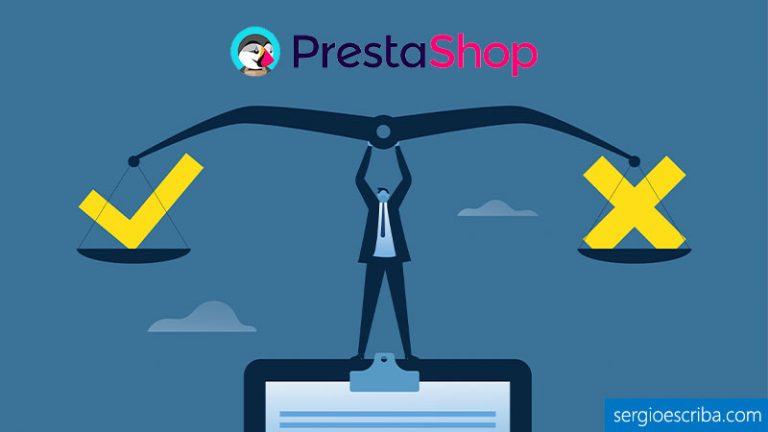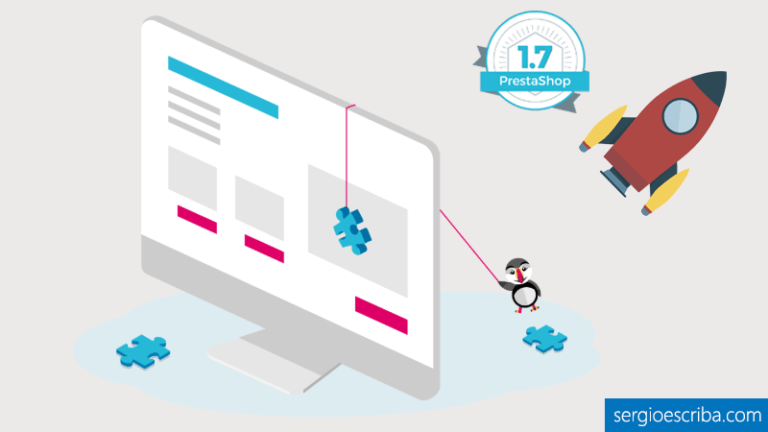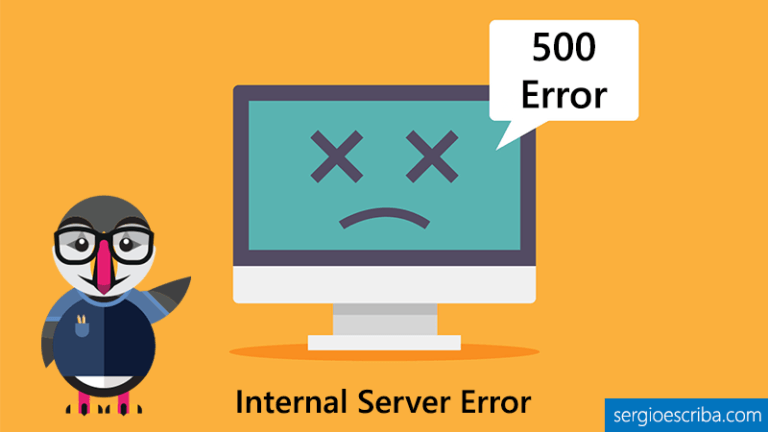La migración de PrestaShop a un nuevo servidor o dominio es una tarea que puede ser necesaria por diversas razones, como mejorar el rendimiento de tu sitio web, cambiar de proveedor de alojamiento o adaptar tu negocio a nuevas necesidades.
Como experto en PrestaShop, mi recomendación es que si no tienes los suficientes conocimientos técnicos para llevar a cabo una migración como esta, dejes en manos de un profesional este trabajo para evitarte dolores de cabeza y sobretodo, tiempo que puedes invertir en otras tareas.
En cualquier caso, es esencial que tengas una guía como la que vas a encontrar en este artículo para garantizar que todos tus datos, configuraciones y contenido se puedan mover correctamente al nuevo hosting.
A lo largo de este artículo te explicaré como migrar tu tienda a otro hosting en 12 pasos.
Contacta conmigo si necesitas un experto en Prestashop para migrar tu tienda online a un nuevo hosting.
¡Empezamos!
¿Qué me voy a encontrar en este artículo?
- 1 Requisitos y aspectos antes de migrar PrestaShop
- 2 Elementos necesarios para poder migrar de un hosting a otro
- 3 Paso 1: Poner tu tienda en modo mantenimiento
- 4 Paso 2: Realizar una copia de seguridad completa
- 5 Paso 3: Verificar los requisitos del nuevo servidor
- 6 Paso 4: Descargar los ficheros de tu PrestaShop
- 7 Paso 5: Exportar la base de datos de tu tienda
- 8 Paso 6: Crear nueva base de datos
- 9 Paso 7: Importar datos del antiguo PrestaShop al nuevo servidor
- 10 Paso 8: Modifica el archivo Parameters.php
- 11 Paso 9: Comprueba los permisos
- 12 Paso 10: Limpia la caché
- 13 Paso 11: Haz pruebas para comprobar su funcionamiento
- 14 Paso 12: Desactiva el modo mantenimiento
- 15 Uso de herramientas de migración automática
- 16 Contratar servicios de migración especializados
- 17 Conclusión
Requisitos y aspectos antes de migrar PrestaShop
Antes de adentrarnos en los detalles de cómo migrar tu tienda PrestaShop, es fundamental que tengas en cuenta algunos requisitos y aspectos clave que deben abordarse previamente.
Estos pasos iniciales son cruciales para garantizar una migración sin problemas y minimizar cualquier posible contratiempo.
Realizar una copia de seguridad completa
Previamente a dar el primer paso en la migración de tu tienda PrestaShop, es necesario realizar una copia de seguridad completa de todos tus archivos y datos.
Esto actúa como un salvavidas en caso de que algo salga mal durante el proceso de migración.
Asegúrate de hacer una copia tanto de los archivos del sitio web como de la base de datos. Utiliza herramientas de copia de seguridad confiables o consulta a tu proveedor de alojamiento para obtener orientación sobre cómo hacerlo correctamente.
Una vez que hayas realizado la copia de seguridad, verifica que los archivos se hayan almacenado de manera segura en un lugar accesible y que la copia de seguridad de la base de datos sea completa y no esté dañada.
Esta precaución simple puede ahorrarte horas de estrés y pérdida de datos en el futuro.
Dependiendo del tamaño de los archivos y base de datos, el tiempo será mas o menos.
Evaluar la elección del nuevo dominio o servidor
La elección de un nuevo dominio o servidor es una decisión crítica en el proceso de migración. Si estás cambiando de servidor, asegúrate de que el nuevo servidor cumpla con los requisitos técnicos necesarios para PrestaShop y tenga un rendimiento adecuado para tu tienda en línea.
Consulta cuáles son los mejores hostings para PrestaShop en mi otro artículo, donde te detallo algunos de los que he utilizado y te ofrezco descuentos si vienes de mi parte.
Si estás cambiando de dominio, considera cómo afectará esto a tu marca y a la experiencia del usuario.
Asegúrate de que el nuevo dominio sea relevante para tu negocio y que los enlaces antiguos se redirijan adecuadamente al nuevo dominio para evitar la pérdida de tráfico y SEO.
Verificar los requisitos de sistema
Antes de proceder con la migración, verifica que el nuevo servidor cumpla con los requisitos de sistema de PrestaShop. Esta CMS tiene requisitos específicos de software y configuración que deben cumplirse para que la tienda funcione correctamente. Estos requisitos pueden incluir la versión de PHP y otras extensiones, asi como otros aspectos técnicos.
Comprueba que tu nuevo servidor esté configurado para cumplir con estos requisitos o trabaja con tu proveedor de alojamiento para ajustar la configuración según sea necesario. Asegurarte de que todo esté en orden en esta etapa te ahorrará problemas más adelante durante la migración.
Elementos necesarios para poder migrar de un hosting a otro
Antes de entrar en los detalles de los pasos individuales para migrar tu tienda PrestaShop, es importante comprender los elementos esenciales que necesitarás para llevar a cabo la migración de un hosting a otro con éxito:
- Descarga e instala el cliente FTP para poder descargar y mover los archivos. Yo suelo usar Filezilla.
- Asegúrate de que la conexión FTP funciona perfectamente en ambos servidores para evitar posibles cortes de conexión.
- Ten a mano los datos de administrador para acceder al BackOffice de tu PrestaShop.
- Debes estar familiarizado con la plataforma PrestaShop y su estructura de archivos para poder saber lo que estás tocando.
- Dependiendo de tu elección, puedes optar por realizar la migración manual o utilizar módulos que te ayuden durante esta migración.
Asegurarte de tener estos elementos en su lugar antes de comenzar te ayudará a evitar problemas y retrasos innecesarios durante el proceso de migración.
Paso 1: Poner tu tienda en modo mantenimiento
El primer paso es poner tu tienda PrestaShop en modo de mantenimiento, así ningún usuario podrá acceder a la tienda durante la migración y evita la posibilidad de que ocurran problemas o pérdidas de datos mientras se realizan cambios importantes en el sitio.
Para activar el modo de mantenimiento en PrestaShop, puedes hacerlo directamente desde el panel de administración.
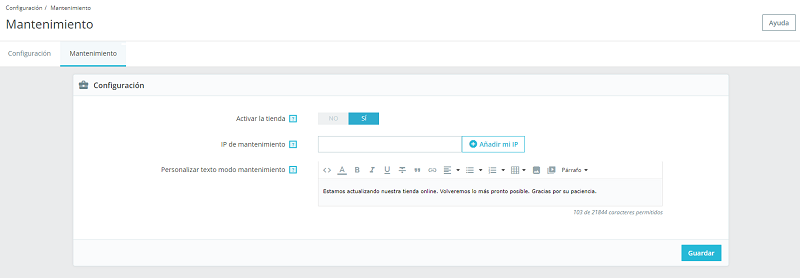
Inicia sesión en tu panel de administración de PrestaShop, ve a la pestaña «Parámetros de la tienda» y selecciona «Configuración».
Desde la pestaña de «Mantenimiento», puedes habilitar el modo de mantenimiento y personalizar un mensaje que se mostrará a los visitantes mientras la tienda está fuera de línea.
Para que puedas acceder a tu tienda estando en mantenimiento, puedes añadir tu IP personal para que te autorice a visitarla mientras esta desactivada.
Una vez que la tienda esté en modo de mantenimiento, ya puedes seguir con el siguiente paso.
Paso 2: Realizar una copia de seguridad completa
Asegúrate de tener una copia de seguridad completa de todos los archivos y la base de datos. Esta copia de seguridad es tu salvavidas en caso de que algo salga mal durante la migración.
Utiliza herramientas confiables de copia de seguridad o consulta a tu proveedor de alojamiento para obtener orientación sobre cómo hacerlo correctamente.
Una vez que tengas la copia de seguridad en su lugar, verifica que todos los archivos estén almacenados de manera segura y que la copia de seguridad de la base de datos sea completa y no esté dañada.
Paso 3: Verificar los requisitos del nuevo servidor
Antes de proceder con la migración de PrestaShop, debes asegurarte de que el nuevo servidor o dominio cumpla con los requisitos técnicos necesarios para el funcionamiento de PrestaShop. Esto incluye la versión de PHP, las extensiones de PHP requeridas y otros aspectos técnicos específicos.

Verifica esta información con tu proveedor de alojamiento o el administrador del servidor para garantizar que todo esté configurado según lo requerido. Si el nuevo servidor no cumple con los requisitos, deberás realizar las configuraciones necesarias antes de continuar.
Es importante no pasar por alto este paso, ya que el no cumplimiento de los requisitos técnicos puede resultar en problemas de funcionamiento en tu tienda después de la migración.
Paso 4: Descargar los ficheros de tu PrestaShop
Una vez que has preparado adecuadamente el servidor y la tienda PrestaShop, es hora de descargar los archivos de tu tienda desde el servidor existente.
Esto implica obtener todos los archivos que componen tu tienda, incluidos los archivos de PrestaShop, temas, módulos y cualquier personalización que hayas realizado.
Puedes realizar esta descarga a través de un cliente FTP como FileZilla o utilizando el panel de control proporcionado por tu proveedor de alojamiento.
Asegúrate de que todos los archivos se descarguen de manera segura y sin errores.
Una vez que tengas los archivos descargados, guárdalos en un lugar seguro en tu sistema local para que puedas cargarlos en el nuevo servidor más adelante.
Paso 5: Exportar la base de datos de tu tienda
Además de los archivos de tu tienda, también necesitarás exportar la base de datos de tu tienda PrestaShop. La base de datos contiene información crítica, como productos, clientes, pedidos y configuraciones del sitio.
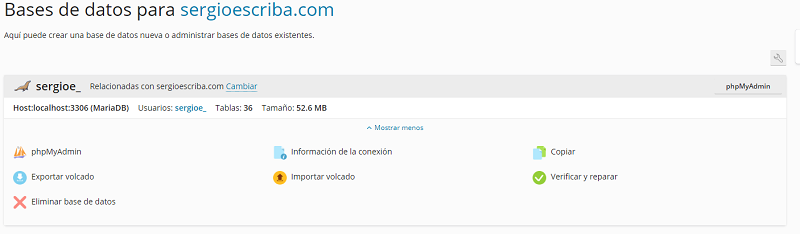
Puedes exportar la base de datos utilizando una herramienta de administración de bases de datos, como phpMyAdmin, que suele estar disponible a través del panel de control de tu proveedor de alojamiento.
Asegúrate de seleccionar la base de datos correcta de tu tienda PrestaShop y exportarla en un formato compatible, como SQL.
Paso 6: Crear nueva base de datos
En el nuevo servidor o dominio, deberás crear una nueva base de datos que servirá como el hogar de tu tienda PrestaShop. Esto se hace generalmente a través del panel de control proporcionado por tu proveedor de alojamiento.
Asegúrate de asignar permisos adecuados a la nueva base de datos para que PrestaShop pueda acceder y administrarla correctamente.
Deberás tomar nota de los detalles de la base de datos, como el nombre de la base de datos, el nombre de usuario y la contraseña, ya que los necesitarás en el siguiente paso.
Paso 7: Importar datos del antiguo PrestaShop al nuevo servidor
Con la nueva base de datos en su lugar, es hora de importar los datos de tu tienda PrestaShop anterior a la nueva ubicación. Utiliza la herramienta de administración de bases de datos para importar el archivo de la base de datos que exportaste en el anterior paso.
Asegúrate de seguir las instrucciones de importación específicas para la herramienta que estás utilizando y verifica que la importación se realice sin errores. Esto transferirá todos tus productos, clientes, pedidos y configuraciones a la nueva base de datos en el nuevo servidor o dominio.
Paso 8: Modifica el archivo Parameters.php
El archivo Parameters.php es esencial para que PrestaShop funcione correctamente en el nuevo servidor o dominio. Deberás editar este archivo para reflejar la información de la nueva base de datos que creaste anteriormente.
La ubicación de este archivo suele encontrarse en –> /app/config/parameters.php
Ubica el archivo Parameters.php en la carpeta de configuración de tu tienda PrestaShop y edítalo utilizando un editor de texto o un cliente FTP.
Busca las secciones que contienen detalles de la base de datos, como el nombre de la base de datos, el nombre de usuario y la contraseña, y actualízalos con la información de la nueva base de datos.
Una vez que hayas realizado las modificaciones necesarias, guarda el archivo Parameters.php y asegúrate de que esté ubicado en la ubicación correcta de tu tienda en el nuevo servidor.
Paso 9: Comprueba los permisos
Los permisos de archivo y carpeta son críticos para el funcionamiento adecuado de PrestaShop. Después de migrar tu tienda a un nuevo servidor, es importante verificar y configurar los permisos de archivo y carpeta según sea necesario.
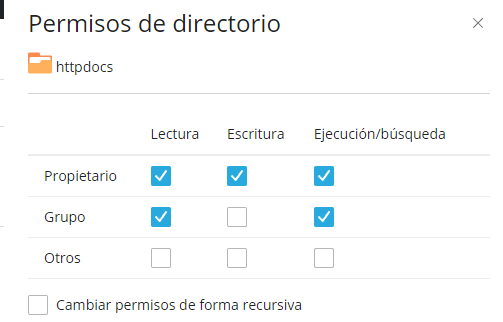
Utiliza un cliente FTP o el panel de control de tu proveedor de alojamiento para revisar los permisos de archivo y carpeta de tu tienda PrestaShop.
Asegúrate de que los archivos y carpetas tengan los permisos adecuados para que PrestaShop pueda leer y escribir en ellos según sea necesario. Los permisos incorrectos pueden causar problemas de funcionamiento en tu tienda.
Paso 10: Limpia la caché
Después de migrar tu tienda PrestaShop y realizar todas las configuraciones necesarias en el nuevo servidor, es importante limpiar la caché de PrestaShop. La caché almacena datos temporales para acelerar el rendimiento del sitio, pero después de una migración, es posible que contenga datos obsoletos.
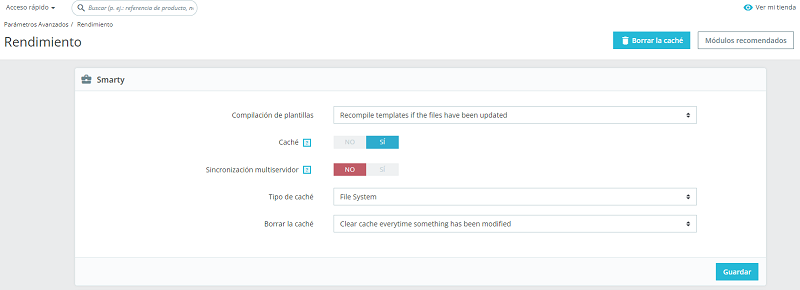
En el panel de administración de PrestaShop, ve a la pestaña «Parámetros avanzados» y selecciona «Rendimiento». Desde aquí, puedes borrar la caché de PrestaShop.
Paso 11: Haz pruebas para comprobar su funcionamiento
Después de completar todos los pasos anteriores, es esencial realizar pruebas exhaustivas para asegurarte de que tu tienda PrestaShop funcione sin problemas en el nuevo servidor o dominio.
Verifica que todos los productos, clientes y configuraciones se hayan transferido correctamente.
Realiza pruebas de compra, navegación y otras interacciones clave en tu tienda para asegurarte de que todo funcione como se espera. Si encuentras problemas, vuelve a los pasos anteriores para verificar la configuración y los permisos.
» También te puede interesar: Instalar PrestaShop en un servidor local
Paso 12: Desactiva el modo mantenimiento
Una vez que hayas confirmado que tu tienda PrestaShop funciona correctamente en el nuevo servidor o dominio, es hora de desactivar el modo de mantenimiento que activaste al principio de todo.
Esto permitirá que los usuarios vuelvan a acceder a tu tienda y realizar compras.
Desde el panel de administración de PrestaShop, deshabilita el modo de mantenimiento y asegúrate de que los clientes puedan navegar y comprar sin problemas en tu tienda.

Uso de herramientas de migración automática
Si todo este proceso parece abrumador o no te sientes cómodo haciéndolo manualmente, considera el uso de herramientas de migración automática. Existen varios módulos disponibles que pueden automatizar gran parte del proceso de migración y simplificarlo significativamente.
Estos módulos suelen ser fáciles de usar y te guiarán a través de los pasos necesarios. Sin embargo, es importante investigar y elegir uno que sea compatible con PrestaShop y que ofrezca un buen soporte.
Contratar servicios de migración especializados
Si prefieres dejar la migración en manos de expertos, considera contratar servicios de migración especializados. Hay profesionales que se especializan en la migración de tiendas en línea, incluidas las basadas en PrestaShop.
Estos servicios pueden encargarse de todos los aspectos de la migración por ti, desde la copia de seguridad hasta la configuración en el nuevo servidor. Si valoras la tranquilidad y la seguridad de que tu tienda será migrada correctamente y sin errores, es la opción más viable.
Conclusión
La migración de tu tienda PrestaShop a otro servidor o dominio puede ser un proceso complejo, pero con la planificación adecuada y siguiendo todos los pasos detallados en este artículo, podrás hacerlo sin probme.as
Recuerda siempre hacer una copia de seguridad completa de tus datos, ya que de esta forma te podrás asegurar volver a un estado anterior para recuperar todo y no perder ningún dato.
Mi recomendación es que dejes este trabajo en manos de un profesional en caso de que no tengas los suficientes conocimientos técnicos para ellos.
Ponte en contacto conmigo si necesitas que te ayude en este proceso de migración.